微软拼音输入法怎么安装 如何删除微软拼音输入法
更新时间:2024-03-03 18:00:24作者:jiang
微软拼音输入法是一款功能强大且广受欢迎的中文输入法软件,对于需要频繁使用中文的用户来说,它提供了快速、准确和便捷的输入方式。如果您还没有安装微软拼音输入法,别担心本文将为您介绍安装方法。如果您已经安装了微软拼音输入法但不再需要使用它,也可以通过简单的步骤将其删除。无论您是初次安装还是卸载微软拼音输入法,本文都将为您提供详细的操作指南。让我们一起来了解如何安装和删除微软拼音输入法吧!
方法如下:
1.单击“开始”按钮,在打开的开始菜单中选择“控制面板”选项。
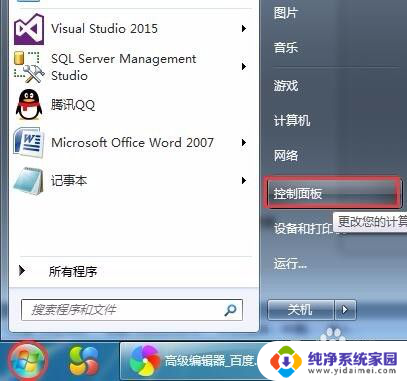
2.在打开的“控制目标”窗口中单击“区域和语言选项”。
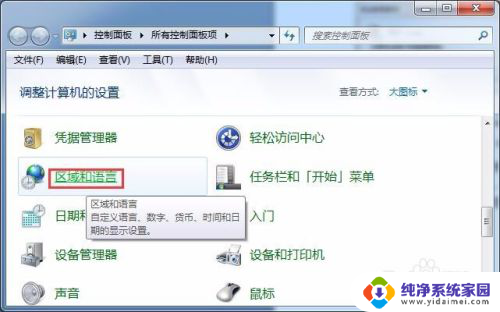
3.弹出“区域和语言”对话框,选择键盘和语言选项卡。单击“更改键盘”按钮。
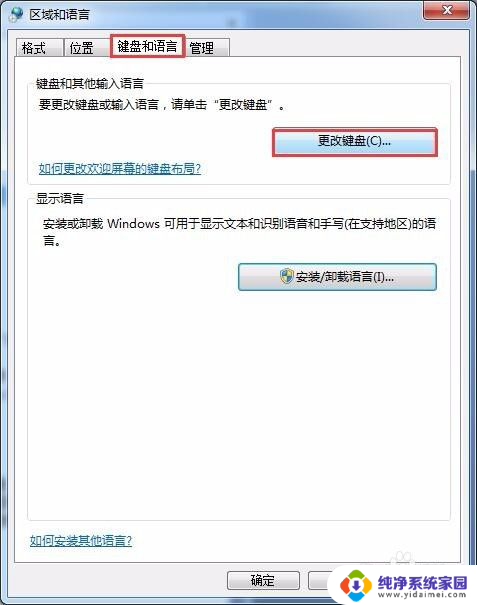
4.在打开的“文本服务和输入语言”对话框中,选择“常规”选项卡,单击“添加”按钮。
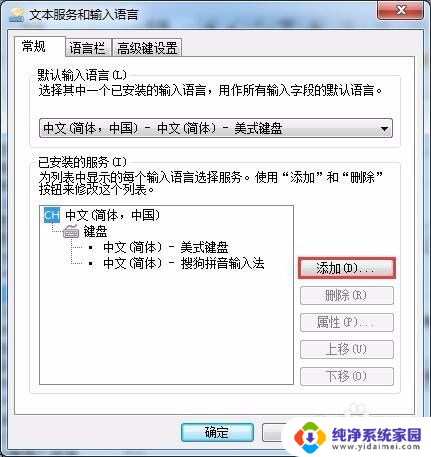
5.弹出“添加输入语言”对话框,在输入法列表中选中微软拼音输入法。单击“确定”按钮。
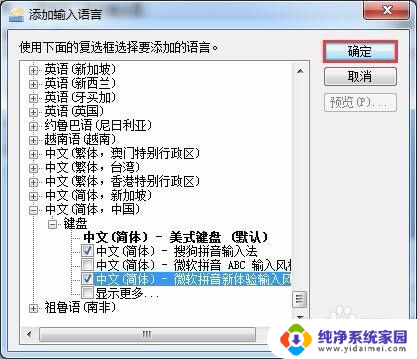
6.返回“文本服务和输入语言”对话框,微软拼音输入法已经添加。如果要将其删除,则选中该输入法,然后单击“删除”按钮,最后单击“确定”按钮。
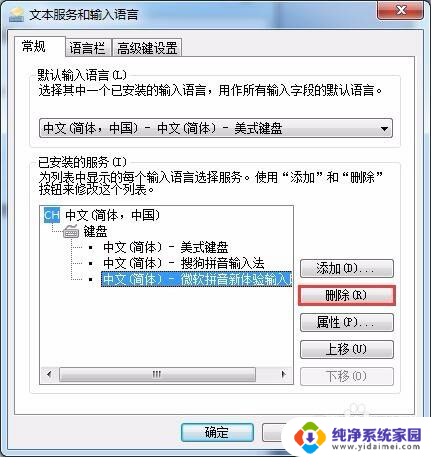
7.切换到微软拼音输入法,单击语言栏 上的“功能菜单” 按钮,在弹出的功能菜单上选择“输入选项…”,会弹出“微软拼音输入法输入选项”对话框,单击选择“常规”选项卡,在输入风格上可选择新体验或经典输入风格,拼音方式选择全拼或双拼。
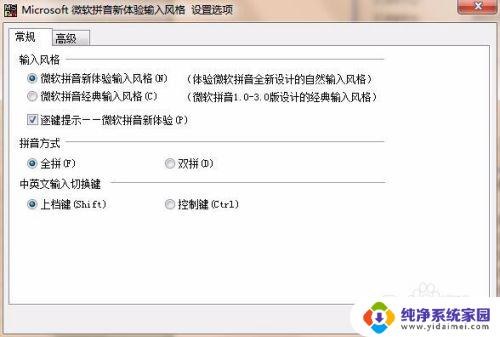
以上就是微软拼音输入法安装的全部内容,如果你也遇到了同样的情况,可以参照我的方法来处理,希望对大家有所帮助。
微软拼音输入法怎么安装 如何删除微软拼音输入法相关教程
- 电脑里五笔输入法怎么安装 Win10如何安装微软五笔输入法
- 微软输入法怎么重新安装 win10系统如何恢复被删除的微软输入法
- 电脑打字怎么添加搜狗输入法 搜狗拼音输入法如何安装其他语言输入法
- 如何删除已经安装的输入法 输入法怎么彻底删除
- 电脑安装五笔输入法怎么安装 Win10如何设置微软五笔输入法
- 电脑怎样安装五笔字型输入法 Win10如何下载安装微软五笔输入法
- 如何添加五笔输入法到电脑win10 win10系统如何安装微软五笔输入法
- 电脑如何下载五笔输入法并安装 五笔输入法的安装步骤
- 电脑下载输入法怎么安装? 电脑上安装搜狗输入法方法
- 搜狗输入法mac版怎么安装 mac电脑搜狗输入法安装教程
- win10怎么制作pe启动盘 如何制作win10PE启动盘
- win2012设置虚拟机 VMware虚拟机装系统教程
- win7安装系统后安装软件乱码蓝屏 win7系统安装软件中文乱码怎么办
- hp打印机扫描怎么安装 惠普打印机怎么连接电脑安装扫描软件
- 如何将win10安装win7 Win10下如何安装Win7双系统步骤
- 电脑上安装打印机驱动怎么安装 打印机驱动程序安装步骤